안녕하세요. 오늘 본사에서 발표를 진행했는데요. 이걸 솔직히 왜 하는지 잘 모르겠네요. 년 실적에 쓸 게 없어서 넣어둔 것 같은데 본업 하느라 바쁜데 사이드로 뭘 하려고 하니 시간이 안 나긴 합니다.
회사에 목숨거는 편이 아니라서 더 그런 것 같아요. PT 할 때 레이저를 들고 다니시나요? 펜에 탑재되어있는 경우도 있죠. 하지만, 발표를 PPT로 할 거면 이제는 굳이 안 들고 다니셔도 될 것 같아요.
피피티 Slide show 내부에서도 포인터 설정 가능하거든요. 그러면 유용한 기능 PPT 슬라이드쇼 레이저 포인터 표시하는 설정 방법 알아볼게요. 추가로 단축키도 알아볼게요.

PPT 슬라이드쇼 레이저 포인터 표시
1. 피피티를 실행해줍니다.
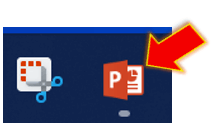
2. 화면에서 슬라이드쇼 단축키 F5를 눌러 전체 화면으로 설정해주세요.
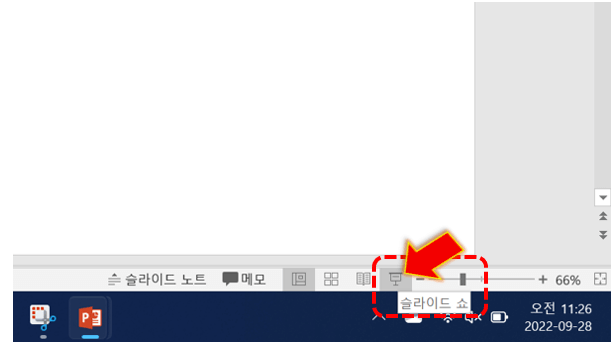
3. 마우스 오른쪽 버튼을 누르면 아래 그림처럼 설정란이 나오는데 포인터 옵션을 클릭합니다.
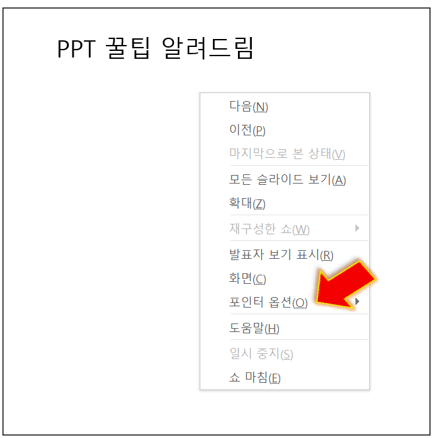
4. 3개 기능이 있는데 원하는 걸 클릭합니다.
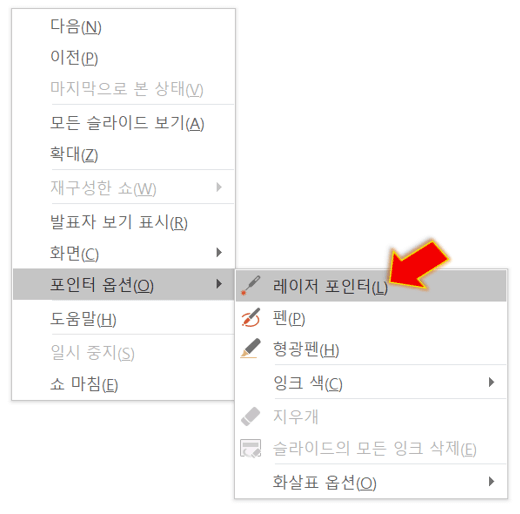
5. 아래처럼 PPT 슬라이드쇼 레이저 포인터 나타났습니다. 어렵지 않죠.
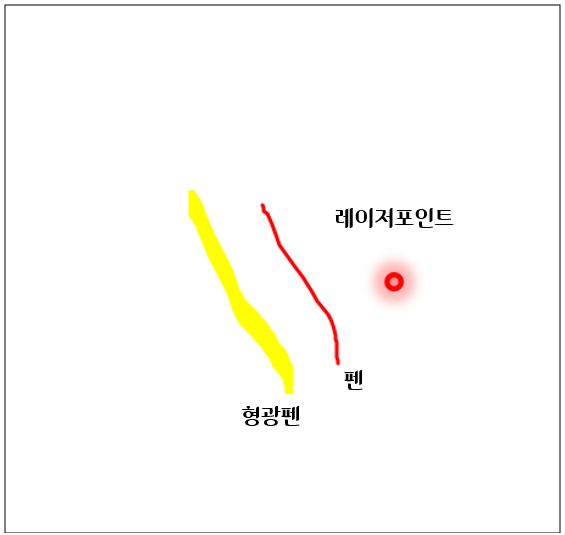
PPT 파워포인트 모자이크 1분이면 끝
안녕하세요. 여러분들 PPT 일할 때 자주 쓰시죠. 저도 회사 노트북으로 아주 유용하게 잘 쓰고 있습니다. 발표 자료 만들 시 필수이니까요. 전 세계적으로 쓰지 않을까 싶습니다. 그런데 파워포인
simplelife77.tistory.com
맺음말
위와 같이 PT때 유용하게 쓸 수 있는 기능 PPT 슬라이드쇼 레이저 포인터 표시 설정하는 방법 알아보았습니다. 전체 화면 단축키도 F5인 거 잊지 마세요.
관련 포스팅
'생활정보 > 유용한정보' 카테고리의 다른 글
| 각 나라 수도 이름 국가별 150가지 외우기 PDF 다운 (1) | 2022.10.04 |
|---|---|
| 카드 포인트 통합조회 쉽게하고 현금화 2분만에 끝 (1) | 2022.10.03 |
| 갤럭시 자동 답장 메시지 설정 및 삭제 방법 (4) | 2022.10.03 |
| 네이버 포인트 선물 모바일로 1분이면 끝 (0) | 2022.09.23 |
| 카카오톡 아이디 확인 2가지 방법 (PC 및 모바일) (3) | 2022.09.17 |
| 노트북 배터리 수명 확인 2분이면 끝 (4) | 2022.09.17 |
